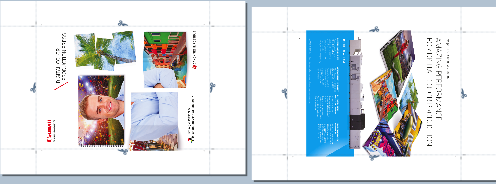Tulostusasettelu määritetään työtä valmisteltaessa. Töiden tullessa odottavien töiden luetteloon tai DocBox-kansioon on aikaa tarkistaa asettelu todenmukaisessa esikatselussa.
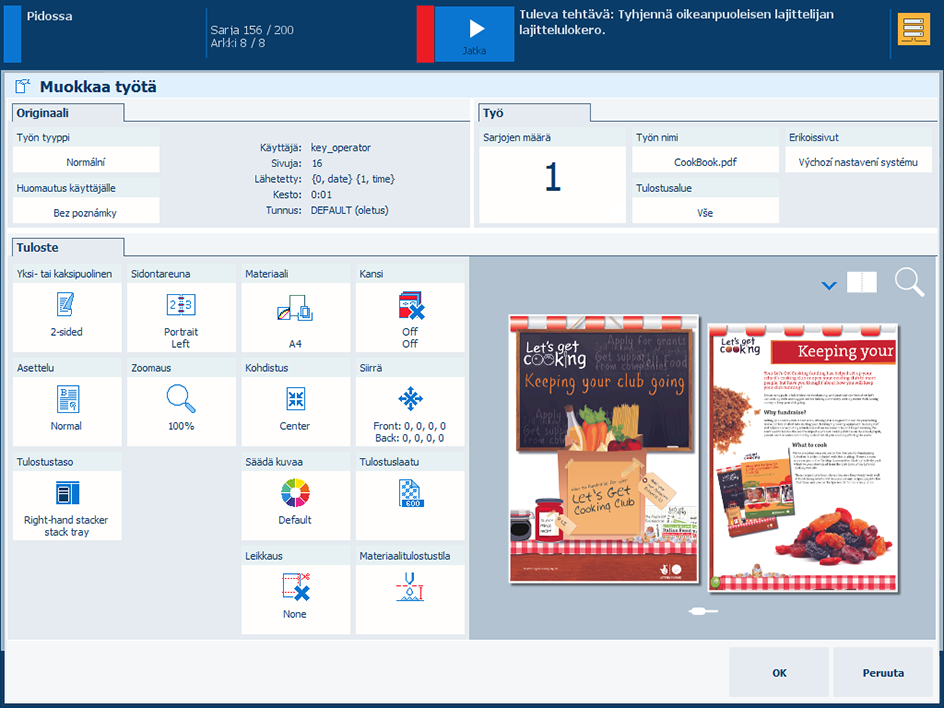 Työn ominaisuudet
Työn ominaisuudetKosketa tulostustyötä.
Kosketa [Muokkaa] -painiketta.
Asetus [Tulostuspuolet] määrittää, tulostetaanko työt yksi- vai kaksipuolisina.
Kosketa [Yksi- tai kaksipuolinen] -painiketta.
Valitse [1-puolinen] tai [2-puolinen].
Valitse [OK].
[Sidontareuna] -asetus määrittää, miten asiakirjan sivut sidotaan.
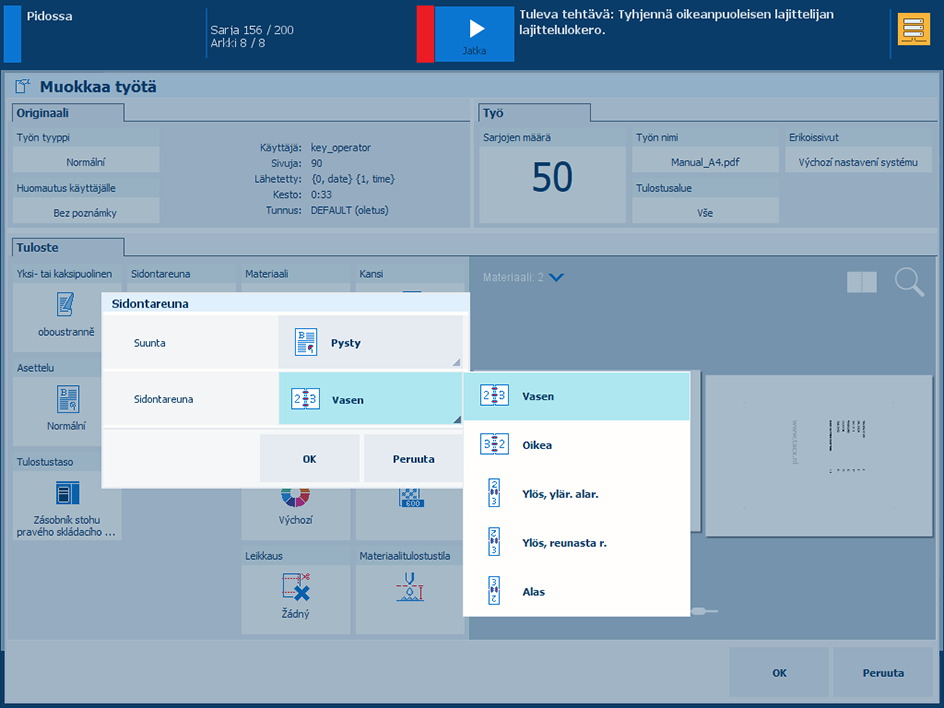 Sidontareunan säätö
Sidontareunan säätöKosketa [Sidontareuna] -painiketta.
Asiakirjan suunta ([Suunta] ) tarkoittaa suuntaa, jossa asiakirjan sivuja pidetään, jotta niiden lukeminen on helppoa.
Asiakirjan suunta ([Suunta] saadaan lähdetiedostosta, eikä sitä voi muuttaa.
Valitse avattavasta [Sidontareuna] -luettelosta, miten asiakirjan sivut sidotaan: [Vasemmalle], [Oikealle], [Alas], [Ylös, ylär. alar.], [Ylös, reunasta r.].
Valitse [OK].
[Kansi] -asetuksella on useita asetusvaihtoehtoja kansien ja kansimateriaalin määrittämiseen.
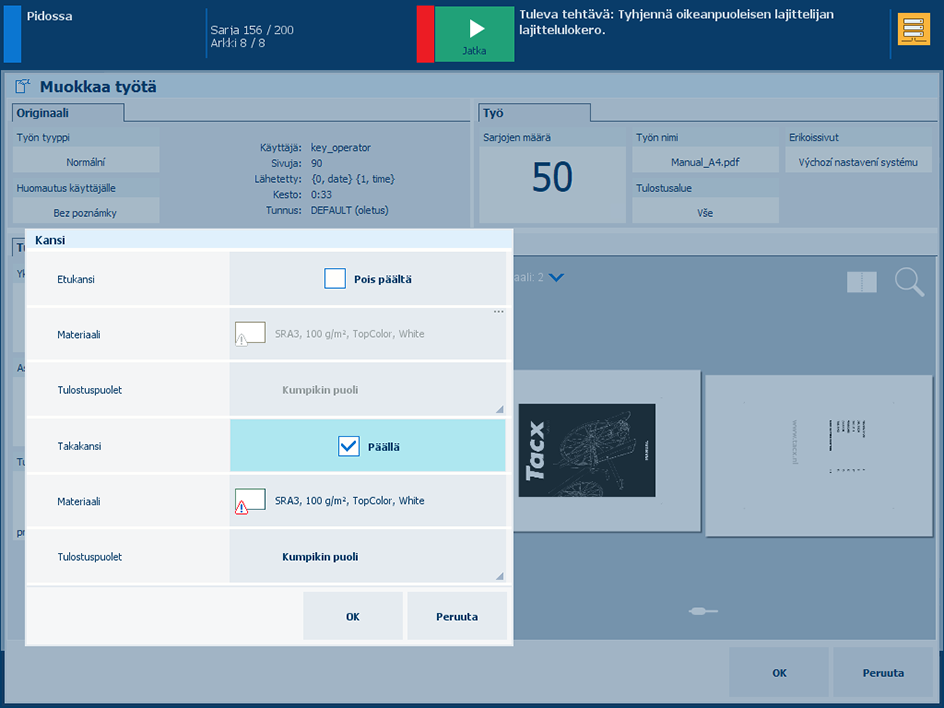 Säädä kansiasetuksia
Säädä kansiasetuksiaKosketa [Kansi] -painiketta.
Määritä kansien käyttö [Etukansi] - ja [Takakansi ] -valintaruutujen valinnalla.
Valitse kansimateriaali avattavista [Materiaali] ‑luetteloista.
Määritä [Tulostuspuolet] -asetuksella, tulostetaanko kannet yhdelle puolelle vai molemmille puolille.
Valitse [OK].
Kansien materiaalitulostustila valitaan [Materiaalitulostustila] -ruudussa.
Voit käyttää [Useita ylös] ‑asetusta seuraavien lähdetiedoston sivujen tulostamiseen yhdelle asiakirjan sivulle.
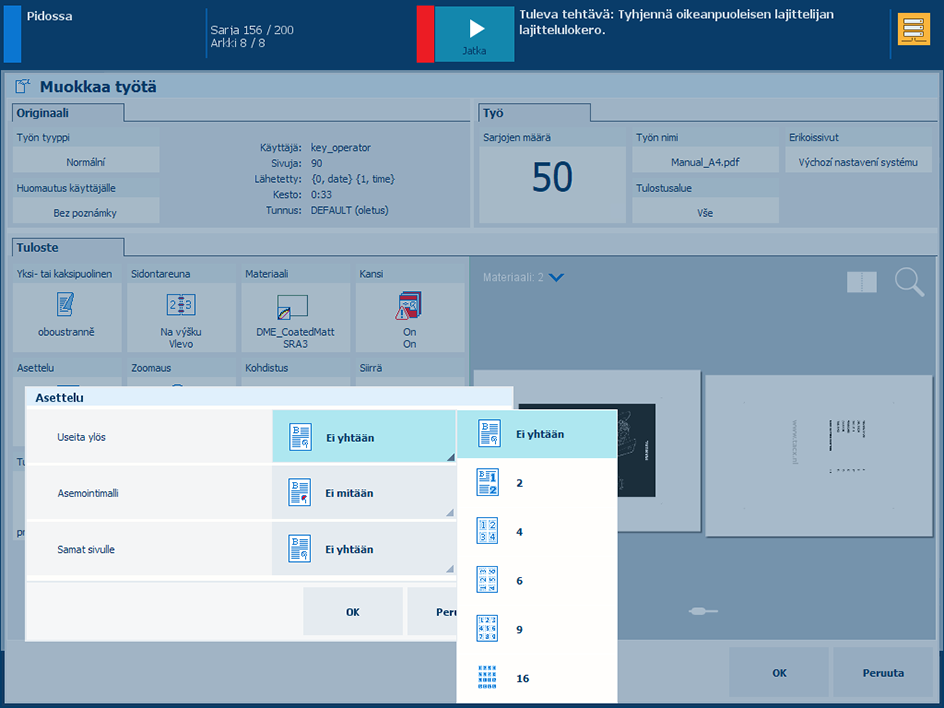 [Useita ylös] ‑asemoinnin valitseminen
[Useita ylös] ‑asemoinnin valitseminenKosketa [Asettelu] -painiketta.
Valitse avattavasta [Useita ylös] -luettelosta, kuinka monta sivua asemoidaan asiakirjan sivulle.
Valitse [OK].
Voit käyttää [Asemointimalli] -asetusta asiakirjan taittamiseen: kerran, jos haluat luoda vihon, kaksi kertaa, jos haluat luoda kvarton, tai kolme kertaa, jos haluat luoda oktaavon. Arkit tulostetaan siten, että taitetut asiakirjan sivut ovat peräkkäisessä järjestyksessä.
Jos [Samat sivulle] ‑asetuksena on [Ei yhtään], kaikki asemointimallit ovat käytettävissä. Jos [Samat sivulle] ‑asetuksena on [2] tai [2, käännä], valittavissa on vain [Kirjanen (F4-1)] kohdassa [Asemointimalli]. Jos [Samat sivulle] ‑asetuksena on jokin muu arvo, [Asemointimalli] ei ole käytettävissä.
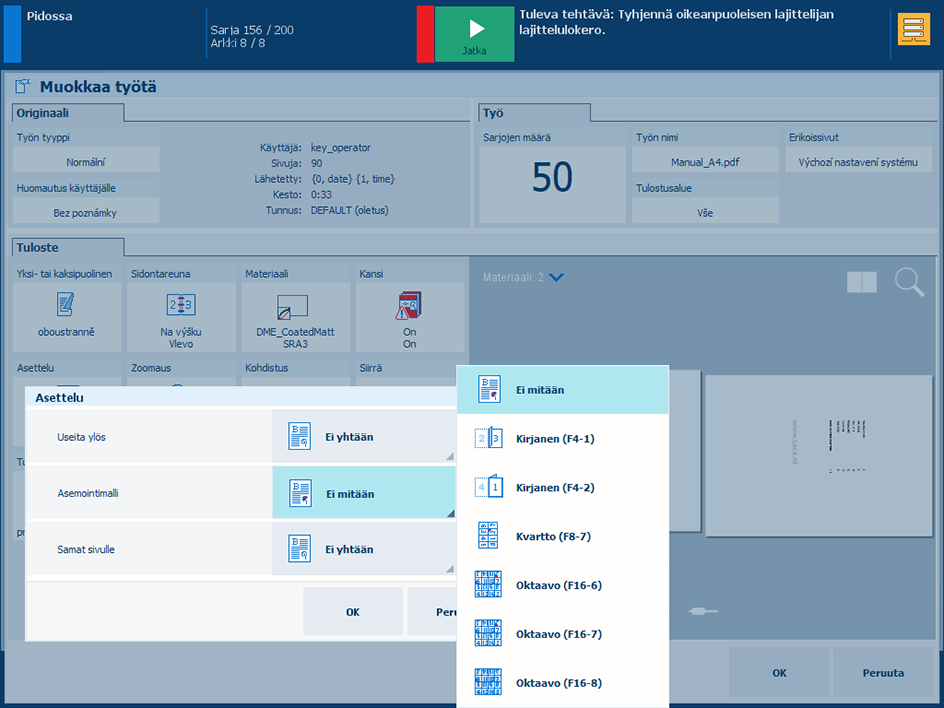 Valitse [Asemointimalli]
Valitse [Asemointimalli] Kosketa [Asettelu] -painiketta.
Käytä [Asemointimalli] -asetusta seuraavien mallien valitsemiseen: vihko, kvartto tai oktaavo.
Valitse [OK].
Voit käyttää [Samat sivulle] ‑asetusta saman lähdetiedoston sivun tulostamiseen useita kertoja asiakirjan sivulle.
Jos [Asemointimalli] -asetuksena on [Ei yhtään], kaikki [Samat sivulle] ‑asetuksen arvot ovat käytettävissä. Jos [Asemointimalli] ‑asetuksena on [Kirjanen (F4-1)] tai [Kirjanen (F4-2)], voit valita [2] ‑asetukseksi vain [2, käännä] tai [Samat sivulle]. Jos valittuna on jokin muu asemointimalli, [Samat sivulle] ‑asetus ei ole käytettävissä.
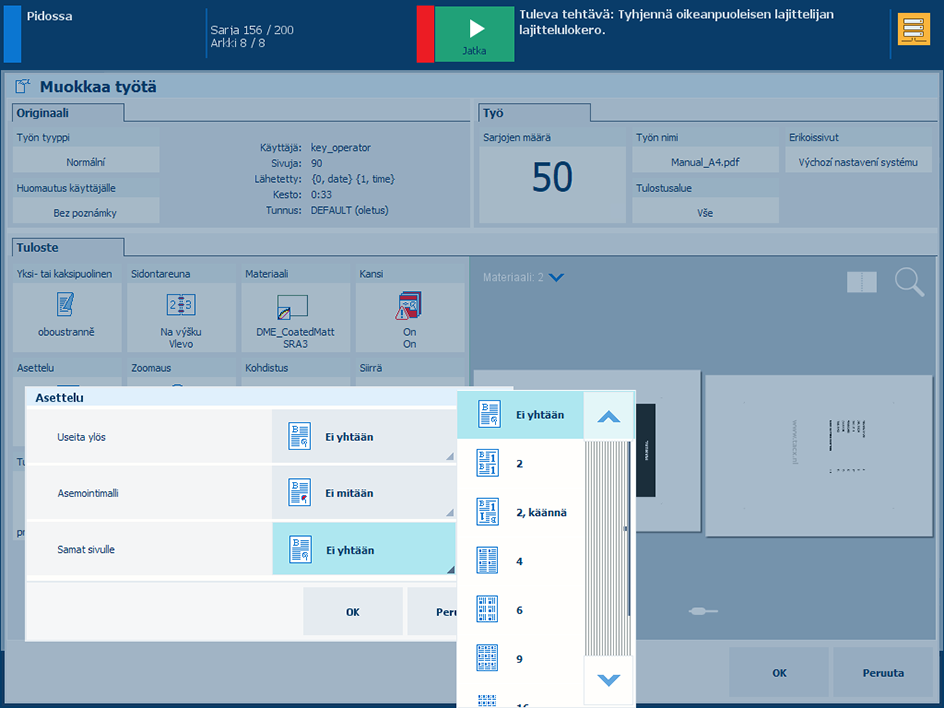 [Samat sivulle] ‑asemoinnin valitseminen
[Samat sivulle] ‑asemoinnin valitseminenKosketa [Asettelu] -painiketta.
Valitse avattavasta [Samat sivulle] -luettelosta, kuinka monta lähdetiedoston sivua tulostetaan asiakirjan sivulle.
Valitse [OK].
Kun tulostimeesi on asennettu edistyksellisen asemoinnin käyttöoikeus, voit valita avattavasta luettelosta [Mukautettu] -vaihtoehdon.
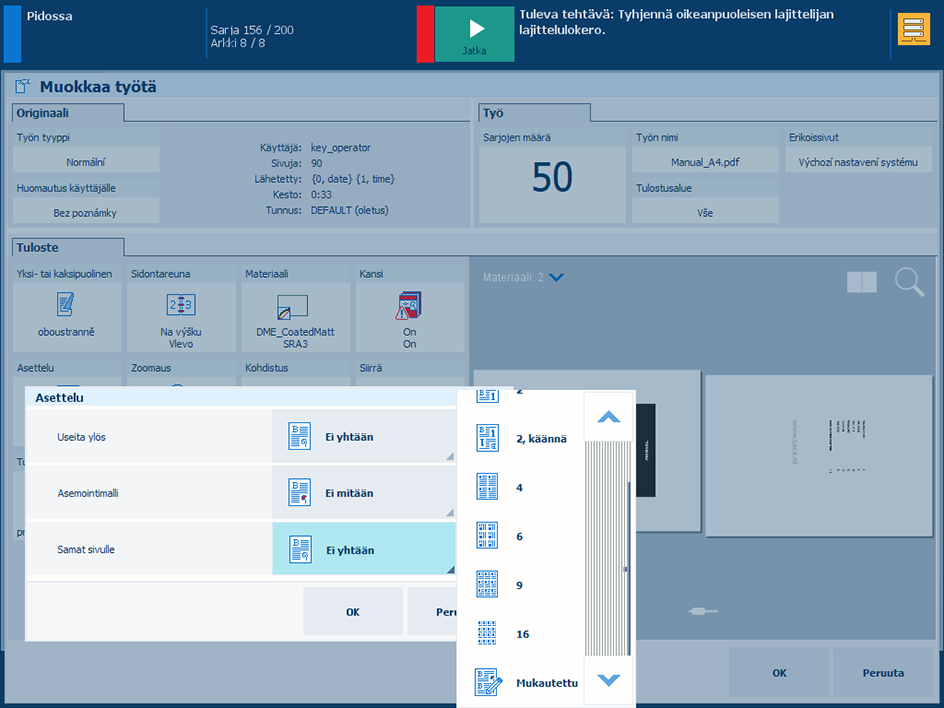 [Mukautettu] -asemoinnin valitseminen
[Mukautettu] -asemoinnin valitseminenValitse [Samat sivulle] avattavasta [Mukautettu] ‑luettelosta.
Käytä [Leikkaa ja pinoa] ‑asetusta, jos haluat leikata ja pinota arkit. Voit pinota arkit arkin tai pinon mukaan. Voit myös valita pinontasuunnat: [Vasemmalta oikealle], [Oikealta vasemmalle], [Ylhäältä alas] tai [Alhaalta ylös].
Käytä [Sarakkeet] - ja [Rivit] -asetuksia asiakirjan sivulle tulostettavien rivien ja sarakkeiden valitsemiseen (arvot 1–10). Näin voit määrittää mukautetun määrän lähdetiedoston sivuja, jotka tulostetaan asiakirjan sivulle. Voit antaa määrän tai käyttää plus- ja miinuspainikkeita.
Käytä [Sarakkeiden väli (mm)] - ja [Rivien väli (mm)] ‑asetuksia rivien tai sarakkeiden välisen etäisyyden määrittämiseen. [Sarakkeiden väli (mm)] - ja [Rivien väli (mm)] ‑asetukset ovat käytettävissä vain silloin, jos [Leikkaus] -asetuksena on [Tulosta leikkausmerkit] ja [Koko] -asetuksena on [Viimeistelykoko].
Käytä [Sarakkeen valinta] - ja [Rivin valinta] ‑asetuksia tiettyjen rivien tai sarakkeiden valitsemiseen: ensimmäinen, viimeinen, pariton tai parillinen.
Käytä [Sarakkeen kierto] - ja [Rivin kierto] ‑asetuksia valitsemiesi rivien ja sarakkeiden kiertämiseen tai kääntämiseen.
Valitse [OK].
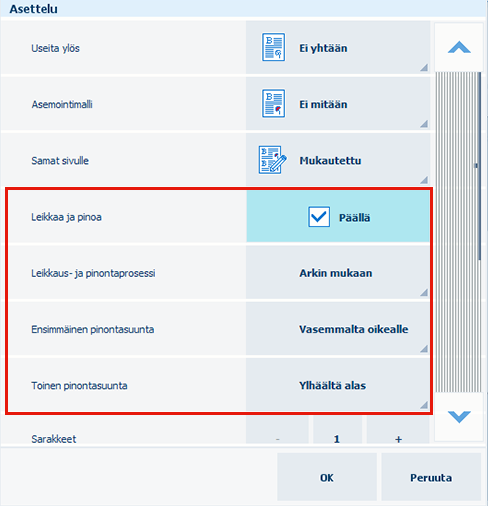 [Leikkaa ja pinoa] -asetukset
[Leikkaa ja pinoa] -asetukset |
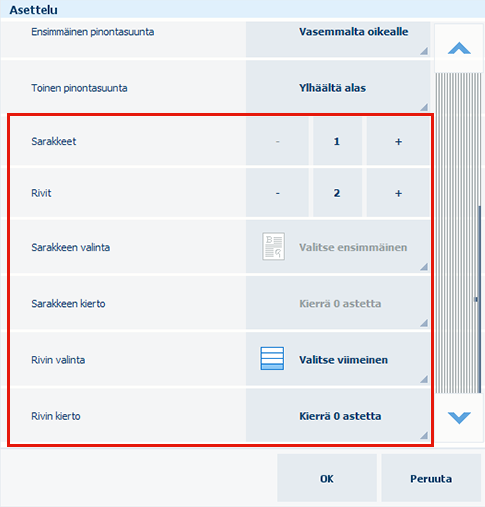 Sarakkeiden ja rivien asetukset
Sarakkeiden ja rivien asetukset |
Voit skaalata lähdetiedoston sivua tai sivuja asiakirjan sivukoon mukaan tai määrittää zoomauskertoimen manuaalisesti (25–400 %).
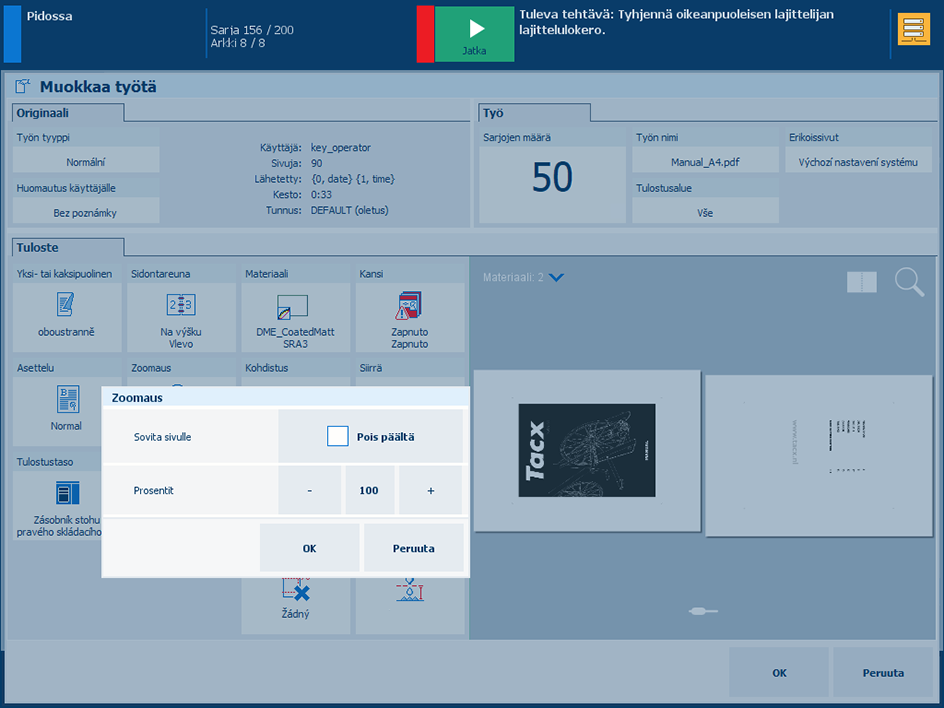 Zoom-asetuksen käyttäminen
Zoom-asetuksen käyttäminenKosketa [Zoomaus] -painiketta.
Asetusta [Sovita sivulle] käyttämällä voit muuttaa lähdetiedoston sivukokoa asiakirjan sivukoon mukaan.
Käytä [Prosentit] -asetusta zoomausprosentin syöttämiseksi tai käytä miinus- ja pluspainikkeita.
Valitse [OK].
Voit kohdistaa [Kohdistus] -asetuksella lähdetiedoton sivun tai sivut asiakirjan sivulle.
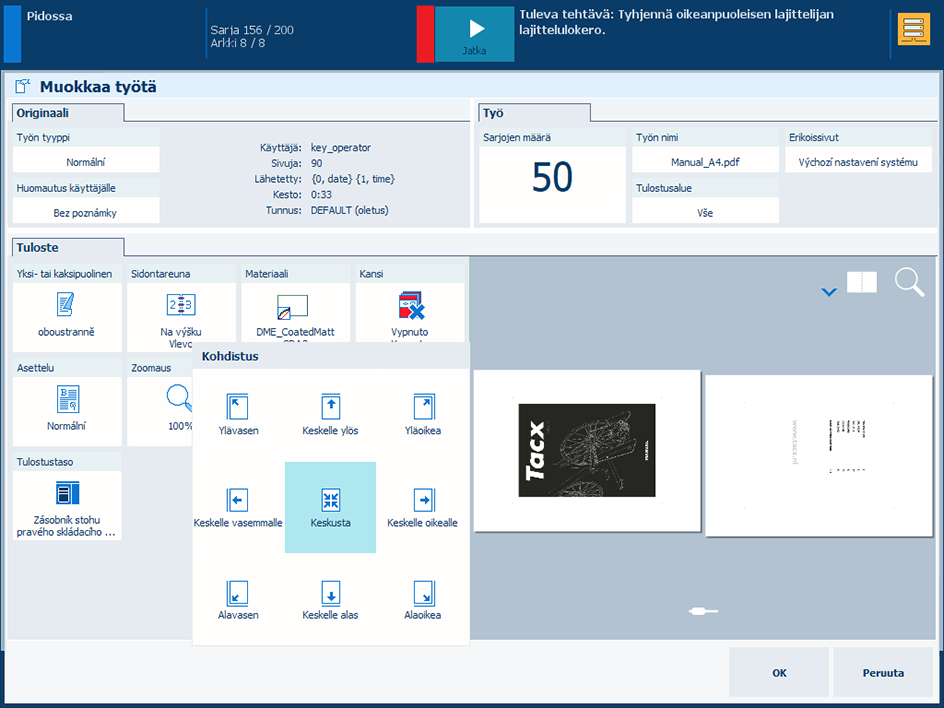 Kohdistuksen valinta
Kohdistuksen valintaKosketa [Kohdistus] -painiketta.
Valitse jokin kohdistuskohta.
Valitse [OK].
[Reunuksenvaihto] -asetus siirtää lähdetiedoston sivua tai sivuja asiakirjan sivulla, jotta sidontareunoihin saadaan lisää tilaa. Marginaalin suurin siirto on +/- 100 mm / 3.94".
Etu- ja kääntöpuolen marginaalin siirto kytketään oletusarvoisesti toisiinsa. Voit vapauttaa tämän kytkennän valitsemalla ketjusymbolin.
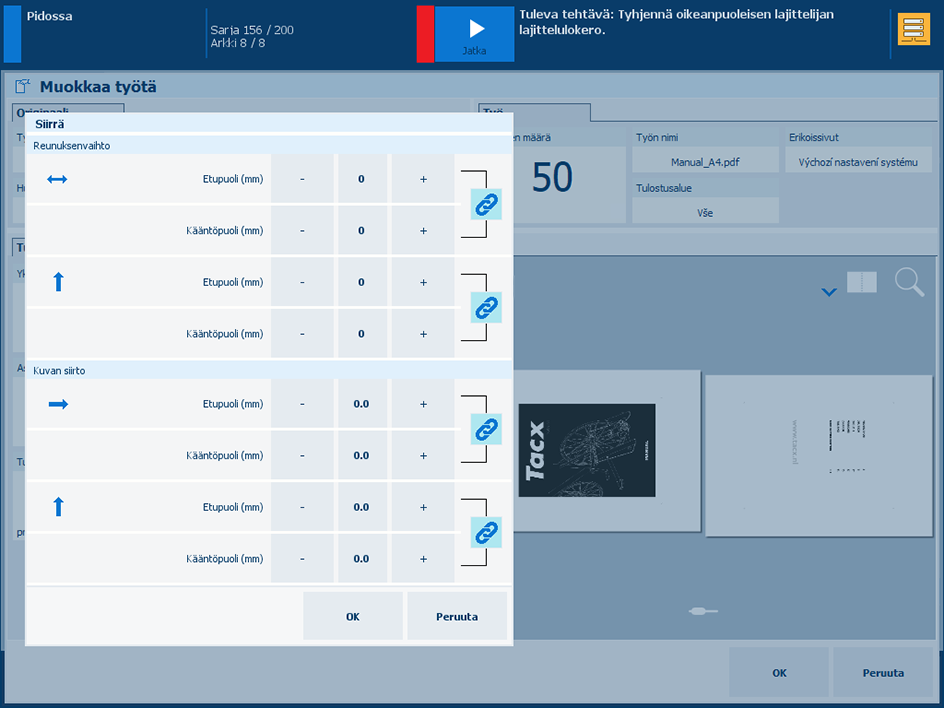 Reunusten säätö
Reunusten säätöPaina [Siirrä].
Asetusta [Reunuksenvaihto] voi käyttää joko vaakasuunnassa ( ) tai pystysuunnassa (
) tai pystysuunnassa ( ).
).
Anna arvo valitsemalla [Etupuoli ({0})] -kenttään tai käytä miinus- ja pluspainikkeita. Tämä arvo näkyy myös [Kääntöpuoli ({0})] -kentässä.
Määritä vain [Kääntöpuoli ({0})] -reunuksen käyttö valitsemalla ketjusymboli, mikä avaa etupuoli- ja kääntöpuolikentät.
Valitse [OK].
Asetus [Kuvan siirto] siirtää koko lähdetiedoston sivusta tai sivuista koostuvaa asemointia. Suurin kuvansiirto on +/- 100 mm / 3.94".
Etu- ja kääntöpuolen kuvansiirto kytketään oletusarvoisesti toisiinsa. Voit vapauttaa tämän kytkennän valitsemalla ketjusymbolin.
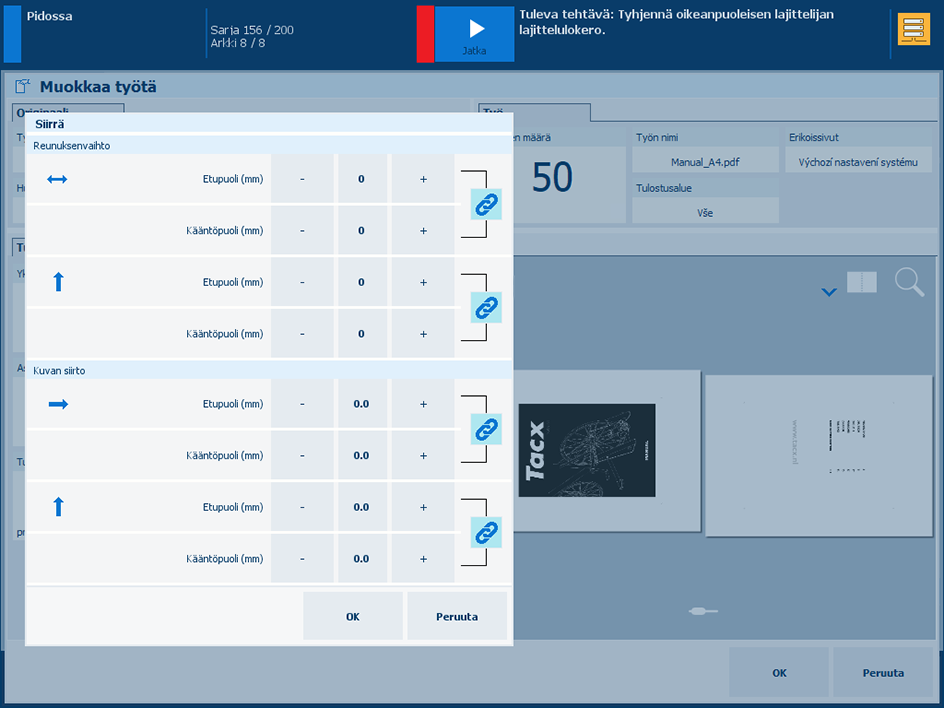 Reunusten säätö
Reunusten säätöPaina [Siirrä].
Asetusta [Kuvan siirto] voi käyttää joko vaakasuunnassa ( ) tai pystysuunnassa (
) tai pystysuunnassa ( ).
).
Anna arvo valitsemalla [Etupuoli ({0})] -kenttään tai käytä miinus- ja pluspainikkeita. Tämä arvo näkyy myös [Kääntöpuoli ({0})] -kentässä.
Määritä vain [Kääntöpuoli ({0})] -reunuksen käyttö valitsemalla ketjusymboli, mikä avaa etupuoli- ja kääntöpuolikentät.
Valitse [OK].
[Reunuksen poisto] -asetus poistaa lähdetiedoston sivun tai sivujen reunuksen. Suurin reunuksenpoisto on +/- 100 mm / 3.94".
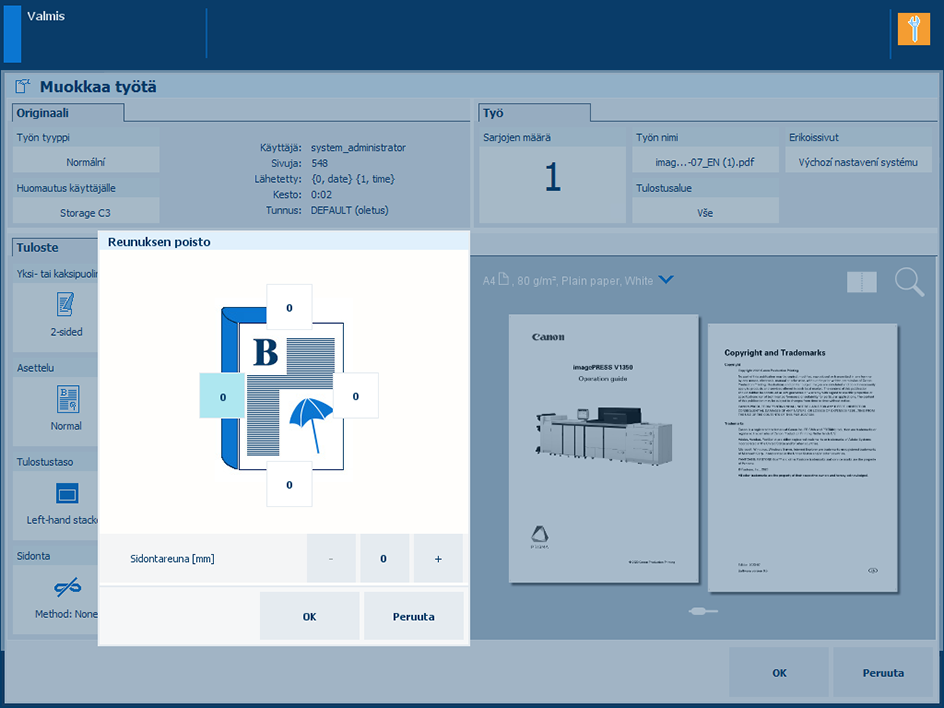 Reunuksenpoiston määrittäminen
Reunuksenpoiston määrittäminen Kosketa [Reunuksen poisto] -painiketta.
Kosketa arkin sitä reunaa (ylä, ala, vasen, oikea), jonka reunuksen haluat poistaa.
Anna arvo valitsemalla [Sidontareuna] -kenttään tai käytä miinus- ja pluspainikkeita.
Valitse [OK].
[Leikkaaminen] -asetus asettaa leikkausmerkit asiakirjan sivulle. Leikkausmerkit tulevat lähdetiedoston sivujen ympärille. Suurin leikkauskoko on 999.9 mm / 39.37".
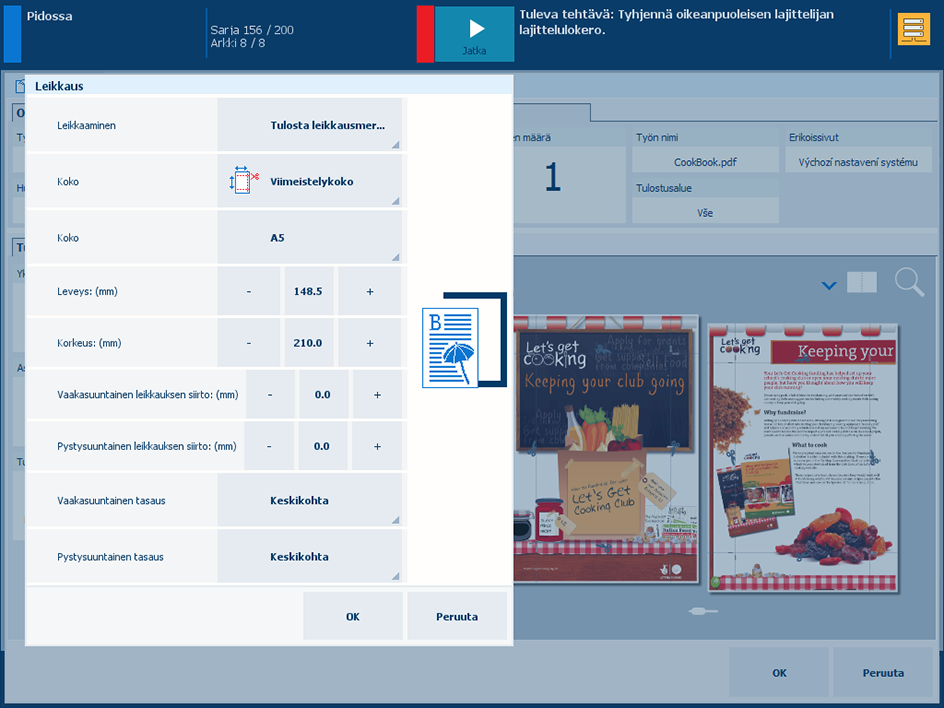 Tulosta leikkausmerkit
Tulosta leikkausmerkit[Vaakasuuntainen leikkauksen siirto: ({0})] -, [Pystysuuntainen leikkauksen siirto: ({0})] -, [Vaakasuuntainen tasaus] - ja [Pystysuuntainen tasaus] ‑asetukset ovat käytettävissä vain seuraavien ehtojen täyttyessä:
Tulostimeen on asennettu edistyksellisen asemoinnin käyttöoikeus.
[Samat sivulle] ‑asetukseksi on valittu [Mukautettu].
[Leikkaus] -asetukseksi on valittu [Tulosta leikkausmerkit].
[Koko] -asetukseksi on valittu [Viimeistelykoko].
Kosketa [Leikkaaminen] -painiketta.
Valitse [Tulosta leikkausmerkit].
Valitse koko: [Leikkauskoko] tai [Viimeistelykoko].
Anna arvo [Leveys ({0})] - ja [Korkeus: ({0})] -kenttiin tai käytä plus- ja miinuspainikkeita.
Merkintä {0} viittaa leikkauskokoon, joka voi olla mm tai inches.
Käytä [Vaakasuuntainen leikkauksen siirto: ({0})] - ja [Pystysuuntainen leikkauksen siirto: ({0})] ‑asetuksia leikkausmerkkien siirtämiseen vaaka- tai pystysuunnassa. Anna arvo tai käytä plus- ja miinuspainikkeita.
Merkintä {0} viittaa leikkauskokoon, joka voi olla mm tai inches.
Käytä [Vaakasuuntainen tasaus] - ja [Pystysuuntainen tasaus] ‑asetuksia osoittamaan, onko leikkausmerkit kohdistettava keskelle, ylös vai alas.
Kohdistusta käytetään, jos [Sarakkeiden väli (mm)] - ja/tai [Rivien väli (mm)] ‑asetusten arvoina on muu kuin nolla.
Valitse [OK].
Tarkista leikkausmerkit todenmukaisessa esikatselussa.